
搜索邮件
您可以搜索任意或全部邮箱中的邮件,方法是使用自己的字词,如“王林昨天发送的电子邮件”,或使用“邮件”建议和搜索过滤器。“邮件”将最相关的结果显示在“最常点选”的最前面。“最常点选”显示您最近已读和已回复的邮件,VIP 发件人和联系人,以及其他要素。

【提示】如果您想要在特定邮箱中搜索,开始前请在“邮箱”边栏中选择特定邮箱。
使用自己的字词进行搜索
输入搜索短语,然后按下 Return 键。
以描述的方式键入要查找的内容(这称为自然语言搜索)。
以下是一些自然语言搜索的短语示例:
来自李丽
发给李丽
李丽昨天发的
来自李丽 17/9/24
发给李丽与改造相关的
带旗标的电子邮件
PDF 附件
Numbers 表格文件
如果您没有看到要查找的邮件,请尝试点按个人收藏栏中的其他邮箱。开始前,如果您在边栏中选择了特定的邮箱,请点按“所选邮箱”。
使用“邮件”建议和过滤进行搜索
开始键入搜索短语,然后选取一个“邮件”所提供的建议。
“邮件”会在搜索栏中创建搜索过滤器,然后列出在所选邮箱中所找到的匹配邮件。
若要使结果更加精确,请执行以下任一项操作:
更改搜索过滤器:如果搜索过滤器包含一个箭头,您可以点按它来更改过滤器。例如,您可以更改过滤器以搜索发送到某个联系人的邮件或来自他/她的邮件,或者搜索主题行或整封邮件。
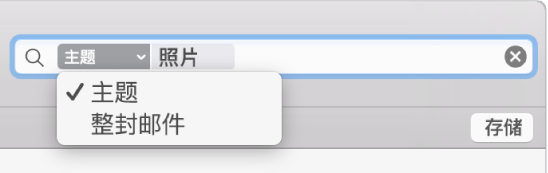
使用多个搜索过滤器:将指针放置在第一个过滤器后面,开始键入搜索文本,然后选取建议。如有需要,请重复该操作;在您添加更多过滤器时,搜索栏将滚动。
“邮件”将查找与所有过滤器都匹配的邮件;使用的过滤器越多,搜索就越精确。如果没有得到想要的结果,请移除某些过滤器。
搜索邮件标头:键入邮件标头栏的名称,后面加上一个冒号和要搜索的值,例如,“发件人:林珊”或“优先级:高”,然后选取一个建议。
搜索未显示在个人收藏栏中的邮箱:键入邮箱名称,选取“邮箱”建议,然后在“邮箱”过滤器后键入要查找的内容。
搜索时间范围或日期范围:键入“日期”,后面加上冒号和日期范围。例如,“日期:17/9/05-17/10/05。”
使用 AND、OR、NOT(布尔运算符)进行搜索:使用运算符(大写)键入搜索文本。
例如,若要搜索包含“yellowstone”和“cascades”但不包含“teton”的邮件,请键入“yellowstone AND cascades NOT teton”或“cascade AND yellowstone -teton”。
存储搜索结果
如果您认为会再次搜索某个特定邮件组,那么您可以存储相关搜索以在下次需要时更轻松地找到相关邮件。
点按搜索栏下方的“存储”。
更改名称和其他设置(如有需要)。
点按“好”。
您的搜索将存储为智能邮箱;当接收到匹配搜索过滤器的新邮件时,这些邮件会自动包含在该智能邮箱中。有关更多信息,请参阅使用“智能邮箱”来整理邮件。
当“邮件”搜索所有邮箱时,它会在“废纸篓”邮箱中搜索,但不会在“垃圾邮件”邮箱中搜索;同时也不会搜索加密的邮件。若要更改这些选项,请选取“邮件”>“偏好设置”,然后点按“通用”。
当您通过“聚焦”搜索时,电子邮件会包括在搜索结果中。若要使“聚焦”搜索不包含电子邮件,请选取苹果菜单 >“系统偏好设置”,点按“聚焦”,点按“搜索结果”,然后在类别列表中取消选择“邮件与信息”复选框。